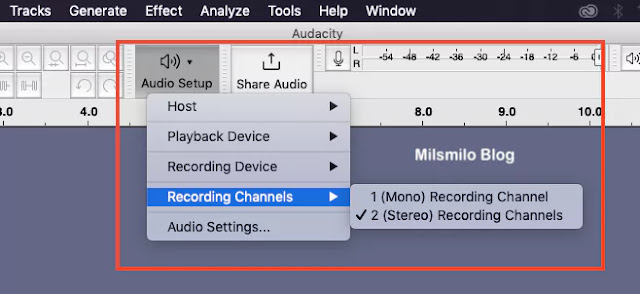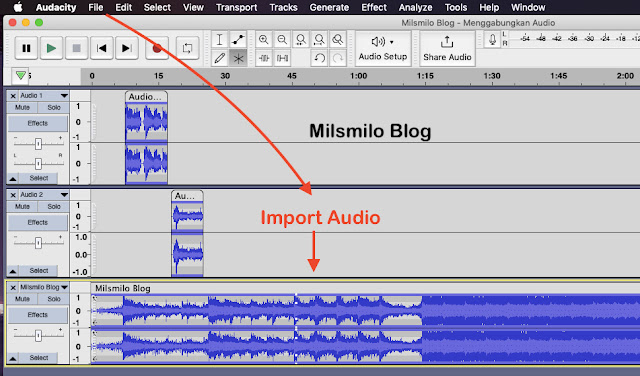Cara Menggabungkan Audio Dengan Audacity Di Laptop
Cara menggabungkan audio dengan audacity di laptop - Kali ini saya akan memberikan tips bagaimana cara menggabungkan audio pada suara rekaman, musik dan lagu pada track, menyatukan 2 track musik menjadi satu.
Buat kalian yang suka membuat content podcast atau video di youtube tentunya menggabungkan audio menjadi sangat penting untuk membuat opening video dan juga narasi pada video juga membutuhkan suara vokal untuk dimasukan dalam video.
Jika kalian memasukan audio secara langsung tentunya membutuhkan konsentrasi karena jika terjadi kesalahan dan harus mengulang rekaman berulang kali menjadi sangat ribet bukan.
Untuk itu kalian dapat mengedit suara secara terpisah dengan menggunakan audacity dengan membuat suara rekaman di audacity dan menggabungkan audio dan video seperti pada video editor Kdenlive.
Cara Menggabungkan Audio Di Laptop
Audacity adalah sofware yang dapat digunakan untuk menggabungkan audio di laptop pada Windows, Mac OS dan Linux.
Dan pada tutorial sebelumnya saya telah membahasnya pada Cara menginstall audcity di Laptop dan Macbook.
Cara menggunakan audacity sangat mudah karena tampilan tool audacity mudah dipahami, sehingga kalian dapat melakukan mixing dengan berbagai macam audio.
Hal dapat dilakukan saat menggunakan Audacity di laptop adalah menggabungkan suara rekaman dengan musik, menggabungkan lagu menjadi satu trek.
Audacity dapat digunakan untuk menggabungkan berbagai macam format audio MP3, WAV, AIFF, OGG, FLAC, MP2, AC3, AMR, Opus, WMA, FFmpeg,
Dengan menggunakan audacity di laptop maka kalian juga dapat menambahkan backsound pada suara vokal dengan menggabungkan musik dengan suara rekaman kita.
Membuat beberapa trek rekaman suara akan lebih mudah pada proses edit audio yaitu dengan mengatur setiap track kemudian menggabungkan audio dalam satu track.
Melangkah pada cara menggabungkan audio menggunakan audacity berikut ini.
Cara Menggabungkan Audio Di Audacity
Menggabungkan audio vokal, lagu dan musik di audicity dapat dilakukan dengan metode berikut ini.
- Metode Pertama, menggabungkan audio dengan cara menggeser track pada kedua trek.
- Metode Kedua, Mengambil audio pada trek dengan cara mengcopy audio atau musik yang dibutuhkan kemudian paste pada trek kosong yang telah dibuat.
Langkah pertama sebelum menggabungkan audio di audacity adalah siapkan audio yang akan digabungkan dapat berupa vokal suara rekaman atau musik dan lagu mp3.
Jika kalian sudah memiliki suara rekaman di laptop kalian maka dapat membukanya dengan cara import audio di audacity dan jika belum memilikinya maka dapat membuat rekaman suara terlebih dahulu di audacity.
Pada langkah pertama saya akan menggabungkan audio rekaman di audacity dengan merekam suara di laptop dengan audacity.
Cara Menggabungkan Suara Rekaman Di Audacity
Buka audacity di laptop. Disini saya akan membuat rekaman suara terlebih dahulu.
Pilih pengaturan audio rekaman, pilih Audio Setup kemudian pilih Recording Channels > pilih Mono Recording Channel mono atau Stereo Recording Channel. Disini saya memilih stereo.
Pilih Klik tombol Record untuk merekam suara kalian dan untuk mengakhiri rekaman pilih Stop Record. Sehingga terbentuk trek rekaman baru.
Buat trek baru dengan cara pilih menu Traks kemudian pilih Add New > pilih Stereo Track.
Arahkan kursor di track 2 dengan melebihi garis akhir pada track 1, Kemudian rekam suara kalian.
Langkah selanjutnya mengedit suara rekaman berikut ini.
Mengedit Audio Di Audacity
Edit audio dengan cara menghilangkan noise dan membesarkan volume jika suarnya masih terlihat kecil.
Pilih pada bagian yang yang diinginkan dengan cara memotong audio pada track.
Langkah selanjutnya menggabungkan Audio rekaman. Geser pada trek kedua kekanan dan sesuaikan letak track.
Untuk mengetahui hasilnya lakukan Play. Jika kurang menyatu sesuaikan kembali dengan menggeser track.
Setelah selesai mengeditnya adalah menggabungkan kedua track suara rekaman menjadi satu dengan mengexport ke laptop dan menyimpannya sebagai project.
Panduan lengkapnya ada pada Cara menyimpan file dan save audio yang telah saya berikan pembahasan sebelumnya.
Langkah selanjutnya saya akan menambahkan backsound musik dengan cara menggabungkan suara rekaman dengan musik di audacity
Cara Menggabungkan Suara Rekaman Dengan Musik
Buka suara rekaman yang telah dibuat tadi dengan cara pilih file Open dan pilih tempat folder penyimpanan dan nama filenya.
Langkah selanjutnya adalah mengimport lagu atau musik yang akan digabungkan dan saya akan menambahkan lagu atau musik sebagai backsound vokal yang telah saya buat tadi.
Pilih menu File > pilih Import dan buka file lagu atau musik mp3 kemudian pilih Open. Dan akan terbuka track lagu tersebut.
Langkah selanjutnya adalah menggeser track Pilih Multi tool audacity, kemudian arahkan kursor pada suara rekaman pada trek 1 kemudian geser trek da sesuaikan dengan suara musiknya.
Geser juga pada track suara rekaman kedua dan sesuaikan dengan musik backsoundnya.
Langkah selanjutnya memotong musik pada bagian yang tidak diinginkan.
Caranya pilih Select tool kemudian seleksi pada trek kemudian tekan Delete pada Keyboard.
Selanjutnya membuat efek Fade Out di audacity pada musik, Pilih menu Effect > pilih Fading > pilih Fade Out.
Membuat efek fade out membuat suara lagu pada musik akan mengecil secara bertahap pada track yang diseleksi.
Play untuk mengetahui preview audio yang sedang di gabungkan.Jika sudah oke semua, kemudian Export ke laptop dan Simpan Sebagai Project. Untuk lebih lengkapnya saya telah membahasnya pada Cara menyimpan dan Save Audio di Audcity.
Sekarang bagaimana cara menggunakan audacity untuk menggabungkan lagu.
Menggabungkan lagu di laptop dengan audacity cara dan langkahnya sama dengan menggabungkan vokal dan musik.
Cara Menggabungkan 2 Lagu Dengan Audacity
Siapkan lagu yang akan digabungkan. Disini saya sudah menyiapkan 2 lagu atau musik.
Pilih menu File kemudian pilih Import dan pilih file di laptop atau PC dan akan terbuka trek audionya dan saya beri nama lagu satu.
Selanjutnya buka atau import lagu kedua dengan cara sehingga akan terbuka track lagu kedua dan saya beri nama lagu dua.
Disini saya sebagai contoh akan menggabungkan lagu dengan mengambil audio pada trek dengan cara copy lagu pada trek audionya kemudian menggabungkannya pada lagu di trek lagu kedua.
Langkah selanjutnya adalah membuat trek baru dengan cara pilih menu track kemudian pilih Add New Track dan pilih Stereo, sehingga terbentuk trek kosong baru.
Selanjutnya pilih bagian lagu pada trek dengan cara menyeleksi pada trek.
Pilih Select tool audacity, kemudian seleksi track pada bagian musik ynag ingin diambil audionya.
Setelah terselksi itu tekan Ctrl + C (win) atau Command + C (mac) di keyboard atau pilih menu Edit > pilih Copy.
Selanjutnya arahkan kursor pada trek kosong kemudian Paste dengan cara tekan Ctrl + V (win) atau Command + V (mac) di keyboard.
Selanjutnya beralih pada trek kedua dan lakukan yang sama dengan memilih bagian trek lagu yang diinginkan copy kemudian pastekan.
Selanjutnya edit track dengan cara menggeser track sehingga audio trek musik menjadi menyambung.
Lakukan mute atau sembunyikan audio pada trek lagu pertama dan kedua.
Play pada trek pada lagu yang tlah digabungkan, kemudian sesuaikan trek dengan cara mneggesernya sehingga audio akan terdengar lebih menyatu.
Jika sudah kalian langsung dapat Menyimpan Project dan Save Lagu yang telah digabungkan.
Dengan menggunakan audacity maka kalian dapat menggabungkan suara rekaman, membuat trek baru untuk menggabungkan vokal dan musik, menyimpan project atau mengexportnya ke laptop.
Sekarang kalian dapat mencoba cara menggabungkan audio dengan audacity di laptop, PC atau macbook dengan menggabungkan vokal, musik dan lagu menjadi satu trek yang dapat digunakan untuk digabungkan dalam video editor.